
Настройка смартфона
Безопасный режим (Safe Mode) — это стандартная функция Android, которая нужна для исправления ошибок в работе смартфона. Опция запускается нажатием всего пары кнопок, поэтому она может включиться самостоятельно в кармане или в сумке, пугая неподготовленных пользователей. На самом деле ничего опасного в этом нет, в материале мы рассмотрим, как отключить безопасный режим на телефоне Хуавей и как его можно использовать.
Что такое безопасный режим и как его активировать
Прежде чем перейти к тому, как отключить безопасный режим на телефоне Хуавей, разберемся, что это за функция, и для чего она нужна. Опция была добавлена в Android, чтобы пользователь имел возможность исправить сбои и ошибки, которые возникают из-за проблемных или некорректно установленных приложений. В таком случае при включении смартфона подгружается только чистая операционная система без сторонних программ, которые были установлены владельцем устройства. Функция позволяет:
Видео,, Как отключить безопасный режим»/Games TV
• проверить, как работает ОС, а также камера, динамик и другие модули без вмешательства сторонних программ;
• стереть кэш или проверить разрешения для любых утилит (хотя приложения не подгружаются, возможность управлять их настройками остается);
• определить и удалить проблемную программу.
Как быстро очистить кэш на Андроиде, читайте в нашем материале.
Чтобы активировать безопасный режим:
• включите девайс;
• нажмите клавишу питания и не отпускайте, пока на экране не откроется окно меню;
• задержите палец на иконке «Выключение»;
• когда откроется окно с запросом на переход в Safe Mode, тапните «ОК», чтобы подтвердить действие;
• дождитесь окончания перезагрузки.
О том, что функция активирована, можно узнать по надписи внизу дисплея, а также по отсутствию значков приложений, которые вы устанавливали самостоятельно.
Как отключить безопасный режим на телефоне Хуавей
Самый простой способ, как выключить безопасный режим на телефоне Хонор или Хуавей — выполнить перезагрузку:
• зажмите кнопку выключения примерно на 1–2 секунды;
• когда на дисплее появится меню, тапните по иконке «Перезагрузка»;
• после того, как смартфон выключится и включится заново, проблема исчезнет — устройство загрузится, как обычно.

Если вы тапните по кнопке «Выключение», а затем снова включите телефон вручную, результат будет аналогичным.
Если смартфон завис и не реагирует на стандартные действия пользователя, не стоит расстраиваться. Существует еще один надежный метод, как отключить безопасный режим на Хуавей и Хонор — принудительная перезагрузка:
• зажмите кнопку включения;
• подождите примерно 10 секунд;
• смартфон самостоятельно перегрузится и включится со стандартным функционалом;
• если в результате устройство выключилось, просто включите телефон, как обычно.
Если стандартное отключение не срабатывает
Если проблема периодически повторяется, при этом вы точно знаете, что не зажимали случайно кнопки включения Safe Mode, сразу после отключения безопасного режима просканируйте смартфон надежным антивирусом.
В некоторых случаях причиной сбоя может являться некорректно работающая программа. Чтобы исправить ситуацию, удалите подозрительные утилиты перед тем, как отключить безопасный режим на телефоне Хуавей. Если проблема возникла после установки новой или кастомной прошивки — верните последнюю работоспособную версию.
Откат операционной системы до заводских настроек — это крайняя мера, которая позволит отключить Safe Mode, но в таком случае вся пользовательская информация с телефона будет удалена. Чтобы «обнулить» смартфон:
• выключите его;
• одновременно нажмите клавиши включения и повышения громкости и удерживайте их около 10 секунд;
• когда подгрузится меню EMUI, выберите кнопку «Wipe Data/Factory Reset» и следуйте подсказкам системы.
Подробнее про сброс настроек на Honor или Huawei читайте в нашем материале.
Полезная статья 1
Для этой статьи мы использовали иллюстрации из фотобанков Pixabay, FreeStockImages, Unsplash, Pond5 и других общедоступных источников.
Алексей Степанов
Cоставляю рейтинги, изучаю отзывы и мнения практикующих пользователей. Любитель электронных новинок.
Источник: gadget-bit.ru
Как убрать и отключить безопасный режим на телефоне Хонор в пару кликов

Как убрать безопасный режим на телефоне Хонор? Жмите на кнопку выключения и удерживайте ее до появления меню. В нем выберите пункт перезагрузки и дождитесь завершения процесса. Ничего больше не делайте. Телефон перезапускается и возвращается к нормальной работе.
Если это не помогло, может потребоваться изъятие батареи (при наличии такой возможности) или полный сброс.
Как убрать безопасный режим
В Сети часто встречается вопрос, как отключить безопасный режим на Хоноре. Как правило, он возникает после завершения диагностики или при случайном включении опции. Чтобы убрать Safe Mode на телефоне, сделайте следующие шаги:
- Жмите на кнопку Питания с торца мобильного устройства.
- Дождитесь появления меню.
- Выберите пункт Перезагрузка.
- Дождитесь, пока мобильный девайс перезапустится.

Это самый простой метод, как выключить безопасный режим на телефоне Хонор с Андроид. Если рассмотренный вариант по какой-то причине не сработал, можно использовать другие пути. Одно из решений — достать и установить аккумулятор в телефон. Этот метод подходит только для старых моделей, на которых предусмотрена такая опция.
Если и этот метод не дает результата, попробуйте убрать безопасный режим на Хонор 7а или другом устройстве путем сброса до заводских настроек. Это крайняя мера, которая подходит в ситуации, когда другие варианты не работают.
Алгоритм действий такой:
- Войдите в Настройки.
- Перейдите в раздел Система и обновления.
- Кликните на кнопку Сброс.
- Выберите сброс всех настроек или восстановление до заводских.
- Следуйте инструкции.

Если через меню не получается, можно отключить безопасный режим на Хонор 7а через Recovery. Для этого телефон нужно отключить, а после нажать питание и громкость вверх. При начале загрузки отпустите клавишу питания, а громкость продолжайте удерживать. В меню выберите wipe data/factory reset и подтвердите действие. После этого выберите пункт перезапуска смартфона.
Что такое безопасный режим, и для чего он нужен
Перед тем, как отключить безопасный режим на Хонор с Андроид, убедитесь, что в нем больше нет потребности. Для этого необходимо знать, для чего нужен Safe Mode, и как он используется. Простыми словами, это встроенная опция, предназначенная для анализа состояния смартфона и исправления возникших ошибок. Последние могут появляться после установки приложений, клонирования их или серфинга в Интернете. После завершения тестирования можно в любой момент отключить безопасный режим на телефоне Хонор 7а и другой модели.
Если после перевода в Safe Mode смартфон стал работать быстрей, значит, проблемы обусловлены какой-то программой. Для восстановления работоспособности телефона Хонор «лишний» софт необходимо убрать или переустановить. Чаще всего проблемы возникают из-за ПО, которое запускается во время загрузки. Если вы недавно установили программу, после чего возникли проблемы со смартфоном, ее необходимо убрать, даже если для этого придется удалить Гугл Хром.
Также желательно удалить лишнее ПО из автозагрузки. Возможно, мобильному устройству не хватает ОЗУ для нормальной работы. Как вариант, можно убрать какое-то одно приложение, а потом поочередно удалять лишние программы. Таким способом удается выяснить, из-за какого софта возникали неисправности. Но учтите, что в безопасном режиме возможности запуска приложений ограничены.
Но зато их легко убрать и тем самым очистить девайс. После завершения работы остается отключить безопасный режим на Honor 7a или другой используемой модели.
В целом, выделяется несколько причин использования Safe Mode. С его помощью можно:
- Убрать вирусы и приложения, которые не удаляются в обычном режиме.
- Запустить только заводские приложения, чтобы посмотреть на работоспособность устройства без лишнего софта.
- Проверить корректность работы телефона Хонор, к примеру, видео, замедленной съемки, фото и других опций.
Безопасный режим помогает убрать проблемы, которые не удается устранить уже после загрузки приложений. В службе поддержки часто рекомендуют использовать эту опцию при наличии подозрений на выход из строя какой-либо функции.

Как включить безопасный режим
При возникновении необходимости тестирования телефона Хонор возникает другой вопрос — как включить безопасный режим на Хонор 7, 10, 20 или других моделей. Здесь в распоряжении два метода.
- Отключите мобильное устройство.
- Нажмите кнопку питания до появления окна с пунктами для выбора.
- Выберите пункт Отключение и задержите на нем палец в течение нескольких секунд.
- При появлении запроса на включение безопасного режима подтвердите этот шаг.
- Согласитесь с перезагрузкой и дождитесь завершения процесса.

После выполнения рассмотренных выше шагов девайс перезапустится, а на экране появится надпись Safe Mode. Это свидетельствует о правильности выполненной работы. После завершения проверки эту опцию необходимо убрать. Как правильно выключить безопасный режим на Хонор 7а и других устройствах, мы рассматривали выше.
Если первый способ не сработал, воспользуйтесь вторым вариантом включения:
- Включите телефон.
- Сразу после запуска жмите и зафиксируйте кнопку снижения громкости.
- Удерживайте ее до загрузки телефона Хонор.

Как и в прошлом случае, мобильное устройство загружается в Safe Mode: сторонние приложения не запускаются, но в основные программы (к примеру, Гугл Хром или Гугл Мэпс) легко зайти. Также можно глянуть, как работают функции мобильного телефона.
Теперь вы знаете, как убрать безопасный режим на Хоноре с Андроид, и каким способом включить эту опцию. С ее помощью можно с легкостью протестировать телефон и найти имеющиеся ошибки. В комментариях поделитесь опытом, как вы используете Safe Mode, и каким способом его активируете.
Источник: besprovodnik.ru
Как убрать безопасный режим на телефонах Honor и Huawei?
Безопасный режим – относительно новая функция на смартфонах Huawei и Honor. Она позволяет проводить диагностику и оперативно устранять ошибки в работе операционной системы. Благодаря нему пользователь может понять, в чём является причина зависаний, заторможенной работы устройства и быстро её решить, не обращаясь в сервисный центр.

Что такое безопасный режим
Это режим, который позволяет запустить устройство в «чистом» варианте, то есть без приложений, загруженных на него пользователем. Его рекомендуют включать в том случае, если:
- Устройство стало медленно запускаться, заторможено реагировать на свайпы, тапы.
- Приложения начинают себя вести «неадекватно» (бесконтрольно включаться, выключаться, удаляться из системы).
- Часть функционала на устройстве внезапно стала недоступна.
Обычно пользователи сталкиваются с такими проблемами, если устанавливают на смартфон Huawei приложения из незащищённых источников. Именно поэтому нежелательно скачивать и устанавливать незнакомые apk файлы.
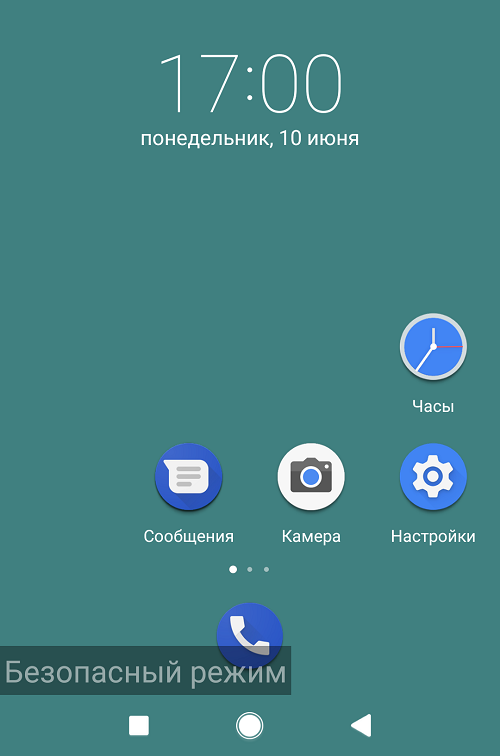
Доступные функции
Смартфон будет работать как обычно, то есть как вновь купленный: на нём будут отключены все приложения, установленные из сторонних источников или из Google Play. Доступными останутся только те программы, что уже были на нём установлены. Таким образом, пользователь всё ещё сможет зайти в интернет через встроенный браузер, принимать звонки или зайти в настройки системы, чтобы удалить приложение, вызвавшее сбой.
Безопасный режим позволяет:
- Провести анализ работы программного обеспечения, выявить причину появления зависаний в работе системы.
- Автоматически проверить основные функции смартфона (выявить, работает ли камера, динамик и так далее) и по мере возможности попытаться их устранить.
- Провести чистку смартфона, удалить приложения, которые могли повлечь за собой неполадки в работе системы.
Этот режим также называют Safe Mode. Он есть на большинстве смартфонов, работающих на андроиде.
Как отключить режим
Есть несколько способов, позволяющих отключить безопасный режим на телефоне хуавей. Первый из них – использование системной подсказки. При включении Safe Mode телефон автоматически отправляет пользователю оповещение, нажав на которое можно вернуться в стандартный режим работы (телефон, в зависимости от прошивки, либо автоматически подгрузит пользовательские приложения, либо перезапустится).
Второй способ выключить Safe Mode – это перезагрузка аппарата. Её можно сделать, как вызвав меню управления (зажав кнопку выключения), так и просто удерживая кнопку выключения в течение 10-20 секунд. После перезагрузки смартфон должен автоматически вернуться в стандартный режим работы.

Третий способ подходит только для смартфонов со съёмным аккумулятором. Если не один из вышеописанных методов по какой-либо причине не работает, можно попробовать вытащить батарею и через некоторое время вставить её обратно. После включения смартфона, он должен работать, как прежде.
Последний четвёртый способ не рекомендуется использовать, так как он удаляет со смартфона все хранящиеся на нём данные. Однако если больше ничего не работает, придётся прибегнуть к «Hard Reset», то есть к откату к заводским настройкам. Для этого нужно:
- Выключить устройство.
- Включить при помощи кнопок питания и громкости.
- Тапнуть на пункт «Wipe Data».
- Нажать на клавишу блокировки.
- Ждать перезагрузки системы.
Стоит ещё раз сказать, что при использовании Hard Reset с устройства будут удалены контакты, фотографии, приложения и другая загруженная пользователем информация. В большинстве случаев восстановить её не получится.

Как включить режим обратно
Чтобы обратно включить Safe Mode, необходимо:
- Включить, разблокировать смартфон.
- Зажать кнопку питания до выхода меню управления.
- В появившемся окошке выбрать и зажать пункт «Отключить питание».
- Согласиться, нажав «Да».
Если всё было сделано правильно, в левом нижнем углу экрана появится надпись «Безопасный режим». Кроме того, телефон сразу же отправит в панель уведомление оповещение о его включении. В ином случае, можно воспользоваться вторым способом: во время запуска зажать клавишу уменьшения громкости.
Безопасный режим – полезная функция, которая позволяет разобраться с возможными причинами неполадок в работе устройства. Он нужен для диагностики и выявления приложения, установка которого привела к появлению сбоев в работе системы. Но не все пользователи знают, как убрать безопасный режим на телефоне хонор или, наоборот, включить. Эта информация поможет не нести устройство в сервисный центр, а разобраться с ним самостоятельно.
Источник: huaweifacts.ru